Hoe te lezen en te openen. DAT-bestanden in Windows
Dus je hebt zojuist een e-mail ontvangen met een bijlage die iemand je heeft gestuurd, maar de extensie in het bestand is .DAT. Wat is een .DAT-bestand en hoe kunt u .DAT-bestanden openen? Dit zijn twee vragen die ik ga proberen te beantwoorden, omdat ik heb gezien dat veel vrienden en familie dit probleem eerder hebben ondervonden.
Het eerste dat u moet begrijpen over .DAT-bestanden is dat het een bestand aanduidt met willekeurige gegevens. Dat betekent dat het niet geassocieerd is met een bepaald programma of applicatie. Wanneer u een bestand met de extensie .XLS ziet, weet u dat het verwijst naar een Excel-bestand, enzovoort. Maar met .DAT-bestanden moet je uitzoeken hoe je het zelf kunt openen en verschillende .DAT-bestanden kunnen openen met verschillende programma's.
Voordat we ingaan op de verschillende manieren waarop u een DAT-bestand kunt openen, moet u ervoor zorgen dat u eerst controleert of het bestand geen virussen bevat. Omdat een DAT-bestand alles kan zijn, heb ik gevallen gezien waarin spammers en hackers proberen spyware of virussen in DAT-bestanden te verbergen.
Als u nog geen antivirusprogramma hebt, raad ik aan Kaspersky of Bitdefender te gebruiken, omdat deze consequent bovenaan staan in de ranglijsten van AV-tests en AV-vergelijkingen. Ze zijn niet gratis, maar de meeste gratis antivirusprogramma's eindigen uiteindelijk met het bundelen van extra rommel-software of het omleiden van uw browser naar hun "veilige" zoekoplossing, die helemaal niet beveiligd is en u gewoon bijhoudt en meer advertenties toont.

De beste manier om een .DAT-bestand te openen, is door het programma te gebruiken dat het heeft gemaakt. Natuurlijk, dat is gemakkelijk als je wist welk programma het heeft gemaakt, toch? Dus hoe pak je dit uit? Welnu, er zijn een paar manieren. Ten eerste kunt u proberen het bestand te openen in zoiets als Kladblok. U moet weten dat Notepad alles, zelfs afbeeldings- en videobestanden, kan openen en als tekst kan weergeven.
Bijna al het bestand zal hoogstwaarschijnlijk wartaal zijn dat nergens op slaat, maar soms ziet u aan het begin of het einde van het bestand nuttige informatie. Dit komt omdat zelfs video's, afbeeldingen enz. Sommige delen van het bestand bevatten die tekst bevatten en meestal informatie over het bestand bevatten. Als voorbeeld heb ik de natuurmonstervideo in Windows 7 geopend met Kladblok.
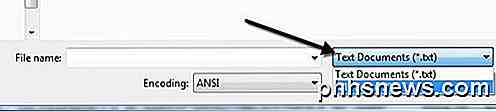
Wanneer u het bestand in Kladblok opent, moet u Alle bestanden kiezen, anders worden alleen tekstbestanden weergegeven. Zodra u dit doet, selecteert u het videobestand en opent u het. Het kan even duren om het te openen als het een groot videobestand is. Kijk nu naar de top en je ziet een aantal interessante info:
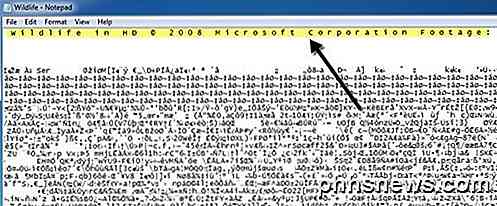
Zoals u ziet, is er tekst en hoewel het u niet het exacte bestandstype vertelt, kunt u vaststellen dat het een videobestand van Microsoft is. Mijn eerste keuzes zijn WMV (Windows Media Video) of AVI. Nu is Notepad een erg eenvoudige tool en werkt het misschien niet altijd, afhankelijk van wat voor soort bestand het is.
Ik heb echter nog een bericht geschreven over het bepalen van het bestandstype van een bestand zonder extensie en dezelfde procedure die ik daar beschrijf kan worden gebruikt voor DAT-bestanden. In principe moet je een hex-editor installeren, waarmee je de hex-code voor een bestand kunt bekijken en de gegevens nauwkeuriger kunt zien. U zult een veel betere kans hebben om het originele bestandstype met behulp van deze methode uit te zoeken.
Normaal gesproken ziet u alleen DAT-bestanden wanneer u e-mails met bijlagen ontvangt. De meeste gangbare programma's van vandaag genereren geen .DAT-bestanden en alleen computerprogrammeurs gebruiken deze bestanden op elke reguliere basis.
Een ander ding dat je zou kunnen proberen zou zijn om de persoon die je de e-mail heeft gestuurd te vragen of ze weten welk programma werd gebruikt om het bestand te maken. Als ze je nu vertellen dat ze daadwerkelijk een foto of een document hebben verzonden en ze weten niet zeker waarom het een .DAT-bestand is, kan het zijn dat de bestandsextensie is gewijzigd terwijl de e-mail naar je is gerouteerd.
Om een vreemde reden veranderen sommige e-mailprogramma's automatisch de bestandsextensie van e-mailbijlagen naar .DAT. Dus als de persoon je een foto heeft gestuurd en nu is het een .DAT-bestand, moet je het eerst op je computer opslaan en vervolgens de bestandsextensie wijzigen naar JPG of GIF of PNG of wat je ook denkt dat het zou moeten zijn. Als ze je een Word-document hebben gestuurd, wijzig dit dan in .doc of .docx, etc.
U kunt de bestandsextensie van een bestand wijzigen door eerst naar Deze computer te gaan, op Tools en vervolgens Mapopties te klikken.
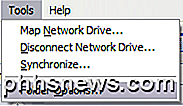
In Windows 7 moet u klikken op de knop Organiseren en vervolgens klikken op Map- en zoekopties .
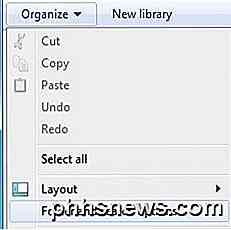
Klik in Windows 8 op het tabblad Weergave en vink vervolgens het vak Bestandsnaamuitbreidingen aan .
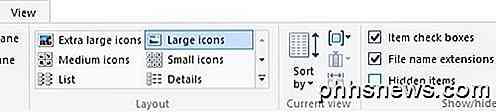
Met uitzondering van Windows 8, moet u op het tabblad Beeld vervolgens klikken en vervolgens naar beneden bladeren naar de optie " Verberg extensies voor bekende bestandstypes " en ONTKLEET het. Op deze manier kunnen we nu de bestandsextensie bekijken en deze wijzigen in iets anders.
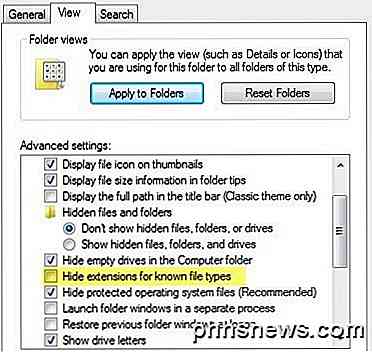
Klik nu eenvoudig met de rechtermuisknop op het .DAT-bestand en wijzig de bestandsextensie na de punt naar het gewenste bestandsformaat. U zou ook het pictogram dat het bestand vertegenwoordigt moeten zien veranderen in het juiste programma dat werd gebruikt om dat bestandstype te openen, dat wil zeggen Excel in de onderstaande schermafbeelding.
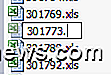
Als je het bestandstype nog steeds niet kunt bepalen met Kladblok of de hex-editor, kun je dit doen met een brute force-aanval. Klik in principe met de rechtermuisknop op het DAT-bestand, kies Openen met en probeer zoveel programma's als u kunt vinden. Voor het testen heb ik een van mijn Excel-bestanden gewijzigd in een .DAT-extensie, er met de rechtermuisknop op geklikt, kies Openen met Excel en het werkte!
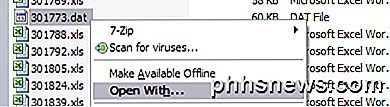
Nu was Windows eigenlijk slim genoeg om erachter te komen dat het bestand een Excel-bestand was, hoewel de extensie onjuist was omdat het me Excel gaf als het best aanbevolen programma.
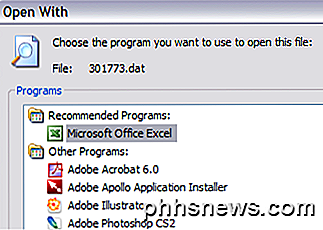
Je moet ook programma's als VLC proberen voor elk type mogelijk video- of muziekbestand en een fotoviewer voor het geval het een afbeelding is, enzovoort. Hopelijk kun je nu je mysterieuze .DAT-bestand openen met een van de bovengenoemde methoden! Zo niet, plaats een reactie en ik zal proberen te helpen! Genieten!

Je wachtwoorden zijn vreselijk en het is tijd om er iets aan te doen
Een nieuw jaar is voor ons en miljoenen van ons gebruiken nog steeds verschrikkelijke wachtwoorden. Het hoeft niet zo te zijn. U gaat dit jaar het jaar met uitstekende wachtwoorden maken en we laten u zien hoe. Hoe weet u dat mijn wachtwoorden vreselijk zijn? Weten we dat u persoonlijk vreselijke wachtwoorden heeft?

Waarom u geen Open Wi-Fi-netwerk zonder wachtwoord moet hosten
Open Wi-Fi-thuisnetwerken zijn nog te gebruikelijk. De situatie is verbeterd doordat fabrikanten van draadloze routers werden geleverd met standaard draadloze wachtwoorden, maar er zijn nog steeds te veel onbeveiligde wifi-netwerken. Het hosten van een open wifi-netwerk kan een aantal problemen voor u veroorzaken, of je nu een goede daad probeert te doen door je verbinding te delen of dat je nog geen wachtwoord hebt ingesteld.



